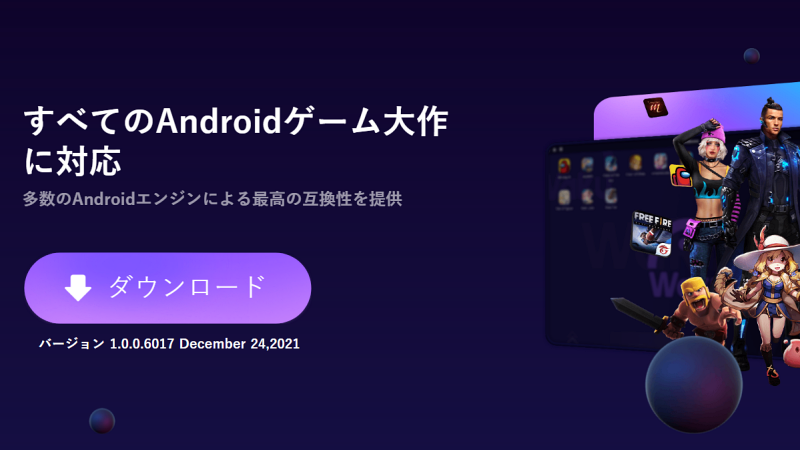
こんちは!アプリゲーマーのしるるです!
当記事では軽量Androidエミュレーターである「Wakuoo(ワークル)」を使ってみた記事になります。
Wakuooの特徴や実際にゲームを遊んだ使用感などをまとめました!

Wakuooってどうなの?聞いたことないけど怪しくない?

その辺もまとめて詳しく解説していくよ!
コンテンツ一覧
Wakuooとは
まず「Wakuooとはなんぞや?」ってところから説明しますと、数あるAndroidエミュレーターの中の一つです!

ん?Androidエミュレーターってなんなん?
ってとこを雑にまとめると、PCでAndroidスマホゲームができるヤツくらいの認識でOK。ぶっちゃけ筆者もそれ以上のことは知りません。
筆者はiPhoneしか持っていないので「うわ…大手の癖にAndroid先行ゲームだわ」「個人開発だからAndroidしか対応してないじゃん」って時に使ってます。
そのほか「うちのスマホ性能低いから最新ゲーム遊べないんだよね」みたいな人にもおすすめですよ!
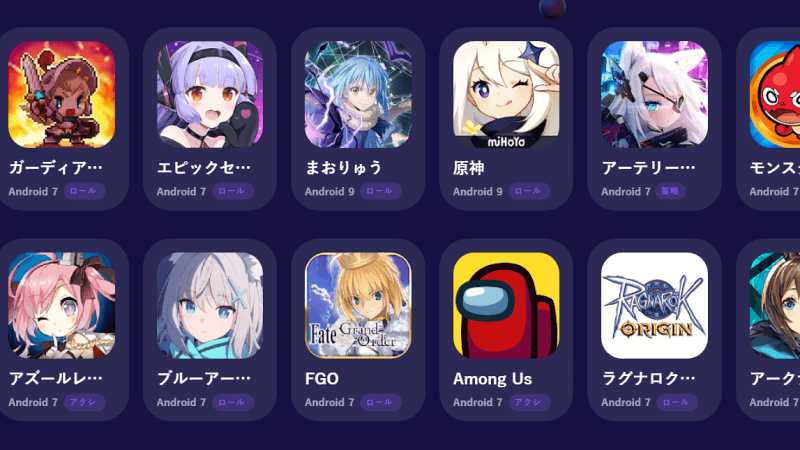 ▲最新から有名ゲームがPCで遊べる!
▲最新から有名ゲームがPCで遊べる!
またWakuooは、
- 必要な機能に絞った軽量エミュレーター
- 大体のAndroidスマホゲームに対応
- ミラーリング機能対応
- Onmicでみんなと話せる
といった特徴があるモノになっています!

簡単にまとめるとサクサク動きやすいってやつだよ

快適にAndroidゲームができる✨
Wakuooの安全性
Wakuooの運営はAndroidエミュレーターで超有名「NoxPlayer」と同じ、Nox Digital Entertainmentです。
「NoxPlayer」とは、世界150ヶ国以上で配信されており、ダウンロード数は1億以上の実績があるので信用できるクオリティはあるでしょう。
またWakuooは基本的な利用料は無料であり、名前等の個人情報は不要で遊べます。(AndroidエミュなのでゲームをダウンロードするにはGmailが必要です)
ただ、外部サイトから改ざんされたモノをダウンロードして個人情報が盗まれることもあるので、ダウンロードは間違いなく公式サイトを確認してやりましょう。
動作環境
公式に書かれているWakuooの動作環境は以下のとおりです。
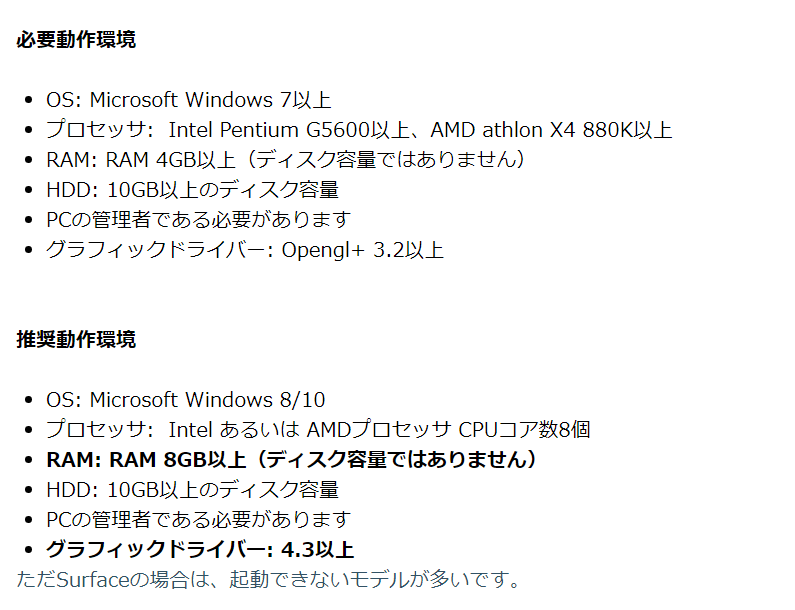

いや…正直PCのことよくわかんないんだけど…
みたいなあなたは、Surface以外のある程度新しいパソコンだと大丈夫くらいに思ってもらってOKです。PCでバトロワやってますよみたいな人はまず大丈夫です。
あと当然「2Dの放置系ゲーム」と「3Dのハイクオリティアクションゲーム」では必要スペックが変わってきます。↑の表は参考程度にすると良いでしょう。
Wakuooの特徴
ココからはWakuooをプレイして感じた点や、Wakuooならではの機能を簡単に紹介していきます!
起動がめちゃめちゃ早い!
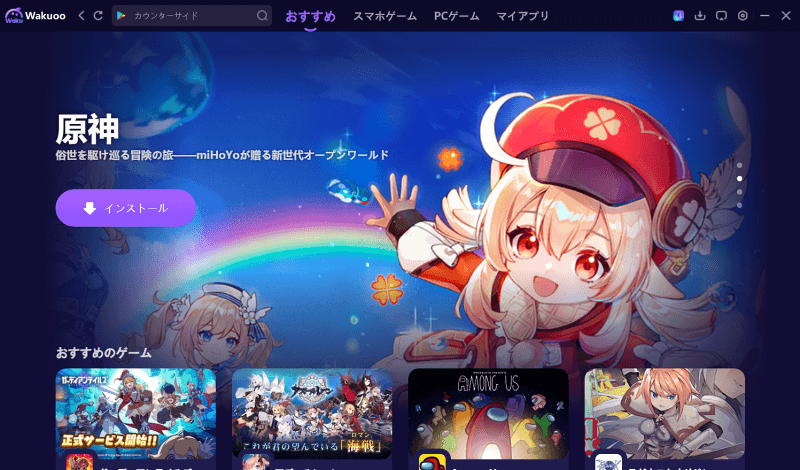 ▲wakuooのホーム画面
▲wakuooのホーム画面
『Wakuoo』を使う一番のメリットはゲームの起動時間の速さです!
筆者は普段NoxPlayerを使っているんですが、明らかに「Wakuooはっや!!」って体感できるんですよ!
あとゲームプレイも体感ラグが少なくなったところもありがたい♪
また、同社運営のNoxPlayerとの違いについては以下になります。(公式サイトより)
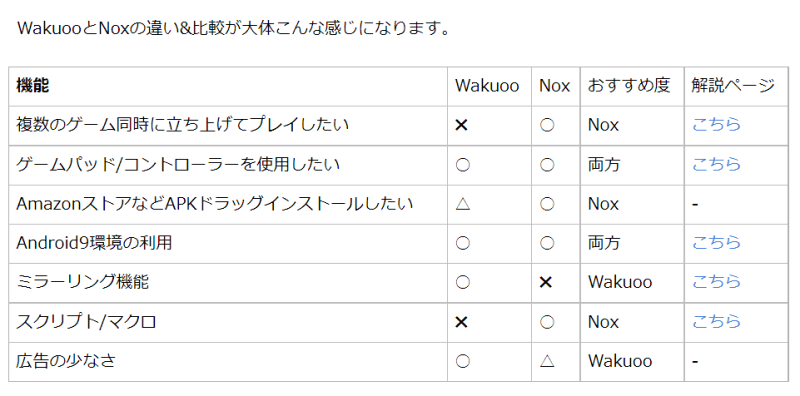

いや、なんかNoxPlayerのほうが優秀じゃない??
みたいに感じるかもしれませんが、通常プレイには複数ゲームの立ち上げやスクリプトは使わないんですよ。
筆者は「MMORPGで補助職のバフ掛けるため3台同時起動するわ!」みたいなことを昔はやってたんですが、普通のプレイヤーであればそんなことする機会はないでしょう。
スクリプト/マクロ関係も各ゲーム規約ではグレーからブラックよりの技術のソレです。PCでスマホゲームしたいって人には、多少機能は少なくても快適なWakuooはアリです!

広告が少ないのもいいんよね✨
大画面でサクサク遊べる!
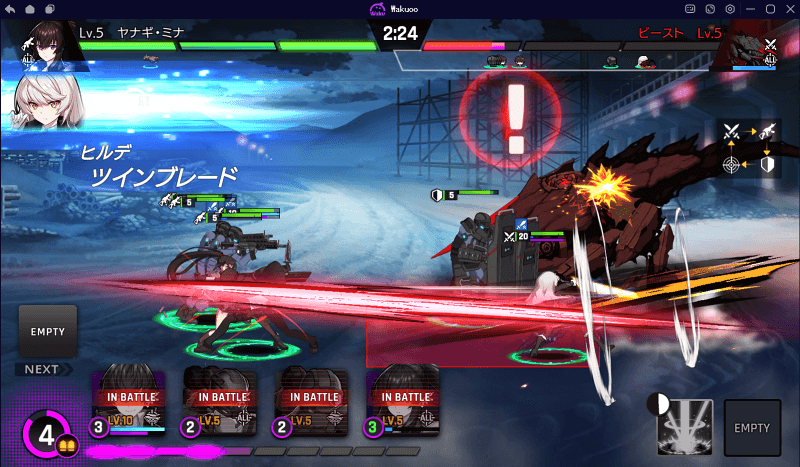
Androidシミュレーターの魅力の一つとして、PCの大画面で迫力あるプレイができるということも上げられます。
やっぱりiPhone/Androidって画面が小さいんですよ。iPhone→iPadに移行した経験がある人にはわかって貰えると思うんですが、一度大画面になれるともうiPhoneに戻れないんですよ!
その点WakuooはPCさえあれば無料なので、大画面の気持ちよさが誰しもが味わえます!
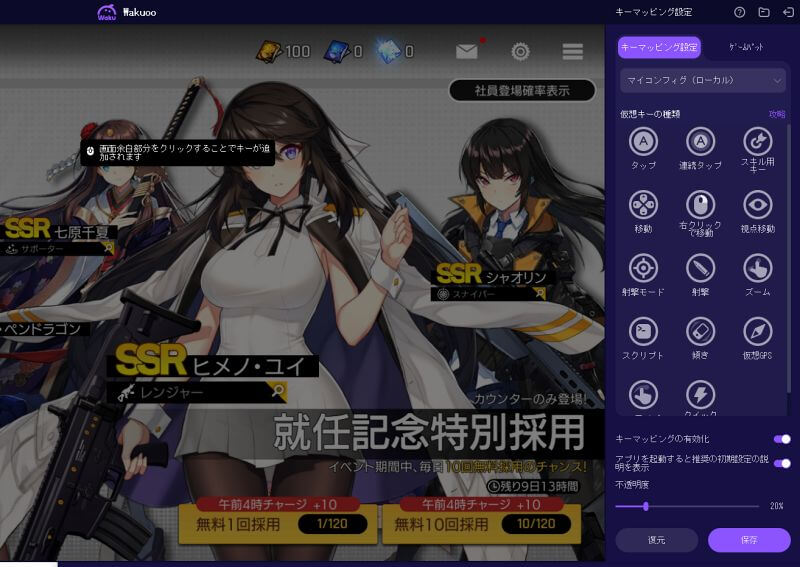 ▲キーマッピングで自由な操作方法ができる
▲キーマッピングで自由な操作方法ができる

でもなんかPC操作って難しくないの?
みたいに思うかもしれません。しかしこれも自由なキーマッピング設定があるので超快適なんです!
基本的にスマホでタップしている操作は、マウスでクリックするだけで大丈夫。キーマッピングをすれば「キーボードのAを押せばココをタップした判定にする」みたいなこともできるのであなただけの自由な操作性が作れます。
また、ゲームパッドにも対応しているので「スマホアクションゲームを家庭用感覚で遊びたい!」って人にもおすすめです!

マッピングはゲーム毎に自由に設定できるよ
グループチャット「OnMic」
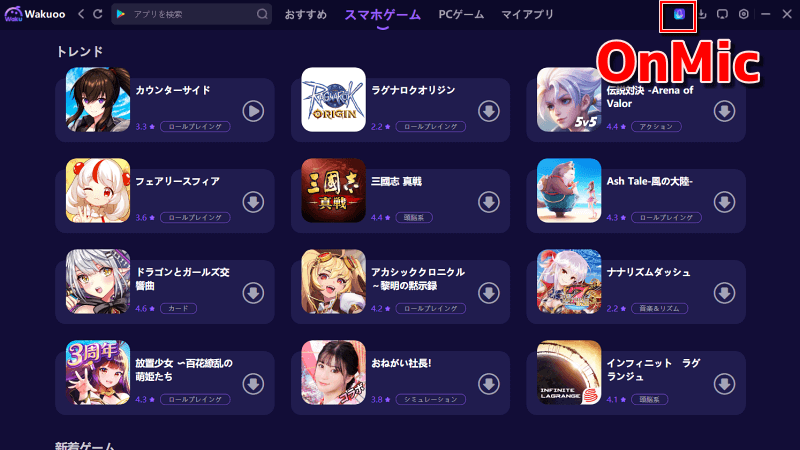
「Wakuoo(ワークル)」で使える便利機能として、OnMic社が開発したOnMic-VCグループチャットというのがあります。
こちらも完全無料機能であり、ゲームプレイしながらワイワイチャットが可能。導入もWakuoo画面にある右上の青いマークをタップし、簡単な初期設定をすればいいだけなので超お手軽です!
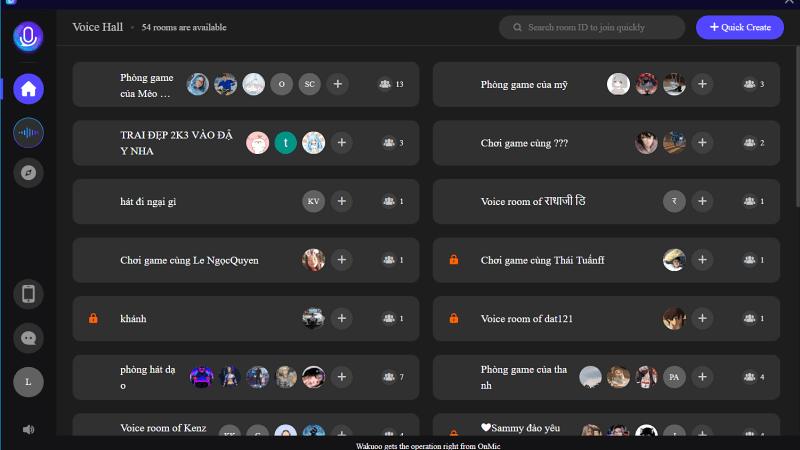
Onmicの画面はこんな感じ。
チャットルームはオープン部屋で知らない人と話したり、パスワードを設置して身内だけでワイワイ楽しむことも可能です!
ただ、欠点を言うとすれば現状海外プレイヤーさんの部屋が多いです。日本人同士はあまり盛り上がってないので今後に期待したい要素の一つでした。

機能はわかりやすいから使いやすいよ!

うちら英語わかんないから日本プレイヤーさんに増えて欲しい!
便利なミラーリング機能

もう一つ、NoxPlayerには無い機能としてはミラーリング機能です!
簡単に言うと、

スマホに表示されてる画面がPCに映せるよ!
みたいなヤツ。
ミラーリングならではの魅力としては「低スペックPCでも動いてくれる」「アカウントの引き継ぎ無しで遊べる」など、手間いらずでできることです。
使いみちとしては推しキャラのアイドルライブを大画面のPCでみたい! なんて時には活躍してくれることでしょう。
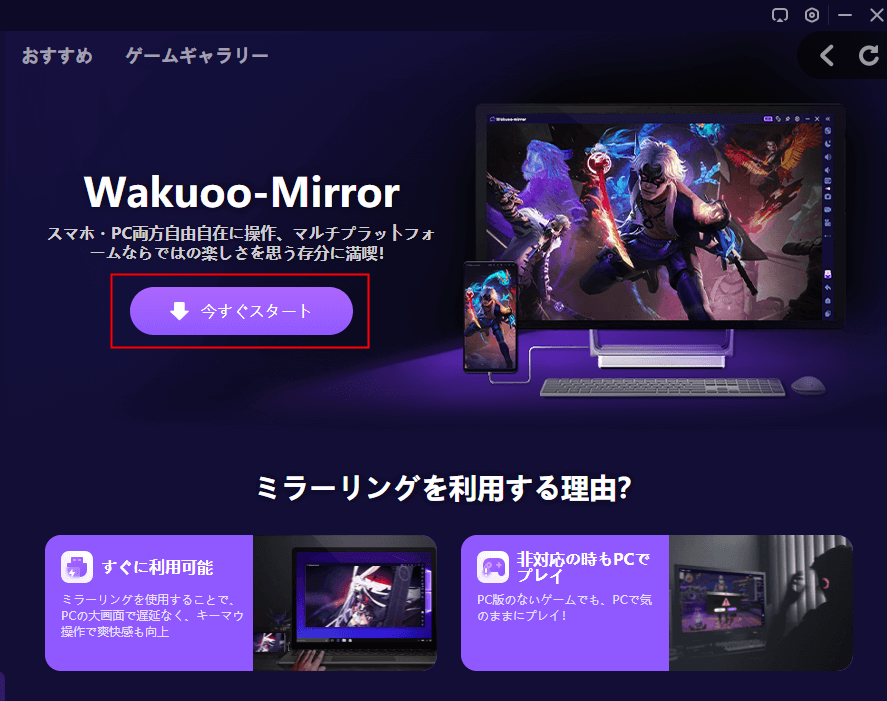 ▲Wakuoo-Mirrarの導入が必要だよ
▲Wakuoo-Mirrarの導入が必要だよ
Wakuooでミラーリング機能を利用するには、
- Wakuoo画面右上のミラーリングアイコンをクリック
- 今すぐスタートをクリック!
上記をするだけでOK。一手間かかりますが難しいモノではないので気になった人は使ってみてください!(もちろん無料です)
注意点としてはAndroid端末限定機能です。iPhone端末からはミラーリングすることはできません。
※現在はありませんが、近日公式からもWakuooでOnmicの使用方法を追加される予定です。
Wakuooのダウンロード方法
最後にWakuoo(ワークル)の導入方法を紹介します。といってもポチポチするだけなのでとっても簡単です。
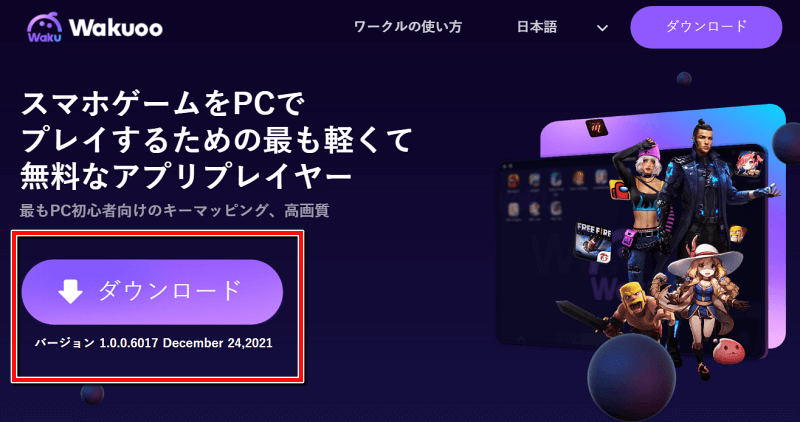
まずはWakuoo公式サイトからダウンロードします。
そしてダウンロード出来たものをダブルクリックしてください!
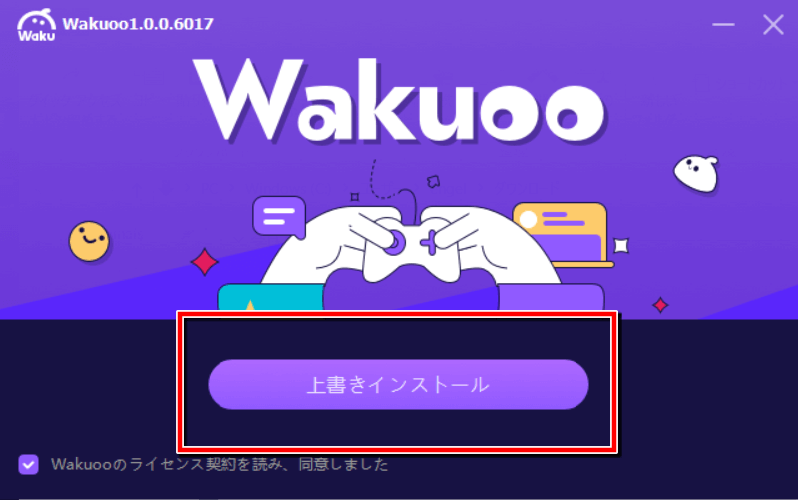
インストーラーが起動するので規約を読み、インストールボタンをチェックします。
筆者が既に入れているだけなので画像が上書きになってますが、通常はインストールボタンになります。
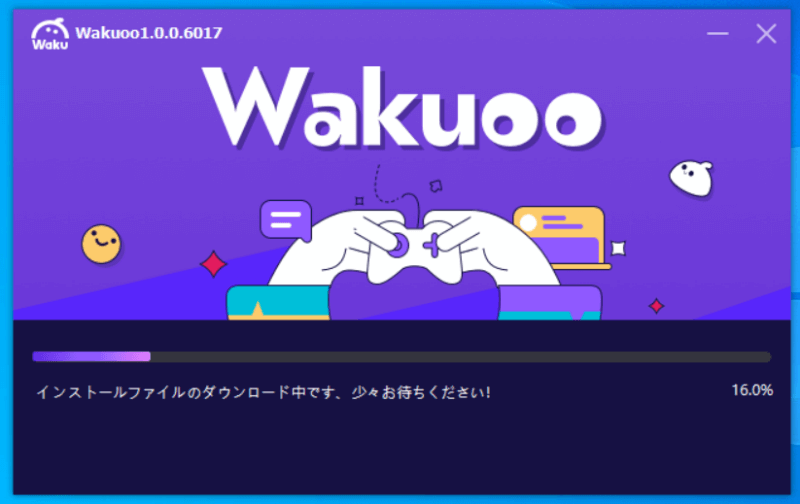
あとはインストールされるまで待ちます。
通信環境にもよりますが数分でインストールすることが可能です。
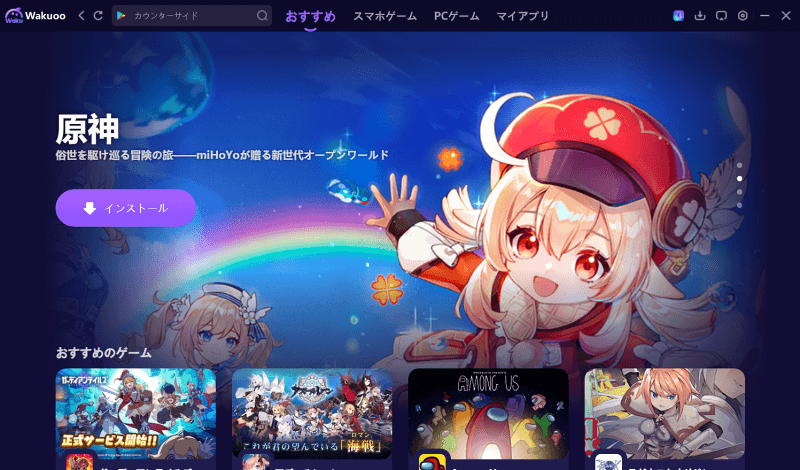
インストールされたらWakuooのホーム画面が起動します。
Wakuooは原神押しみたいですが、自分の好きなゲームを検索して遊んでください。笑
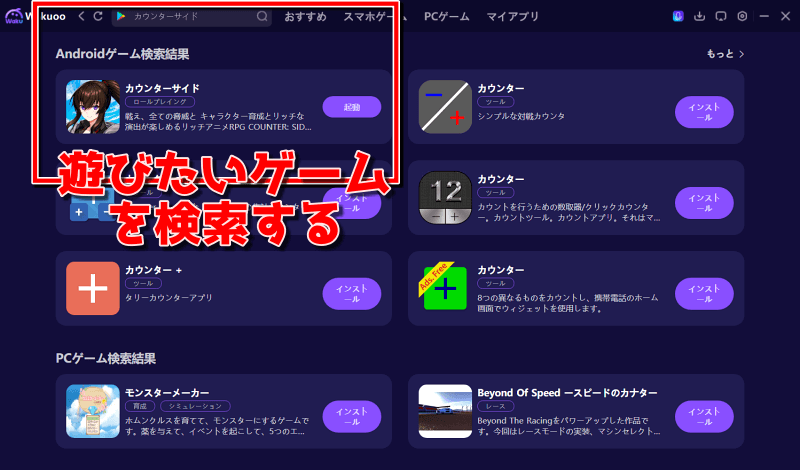
ゲーム検索は左上にあるGoogleマークのついたボックスから可能です。
あとは通常のスマホゲームと同じく、検索してインストールすれば好きなゲームが楽しめます。初回だけはGmailアドレスの入力を求められるので、持ってない人は適当に作っておきましょう!

これだけの手順でサクっとPCでスマホゲームが遊べるよ

かんたんだね✨
まとめ
以上「Wakuoo(ワークル)」の導入方法と見どころの紹介でした!
ざっくりとまとめると、
- 低スペックPCでもゲームを動かしたい
- 大画面のPCでスマホゲームを遊びたい
- 広告を少なめにしたい
みたいな人にワークルはおすすめです!
使用環境にもよるかもしれませんが、筆者は最新のスマホゲームである「カウンターサイド」をサクサクと動かすことができました。
必殺技もスマホと変わらずヌルサクで気持ちよく動きます。やっぱ大画面でゲームをするのは最高ですね!
ただ、機能面は軽量エミュレーターなのであまりありません。通常のスマホではできないプレイ(多重起動など)がしたい人は、NoxPlayerなどがおすすめです!

Wakuooで大画面の演出を楽しんでみてなのです✨

思ったよりサクサク動くよ!

